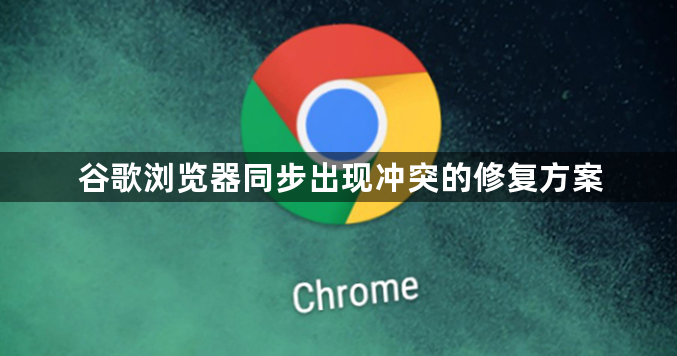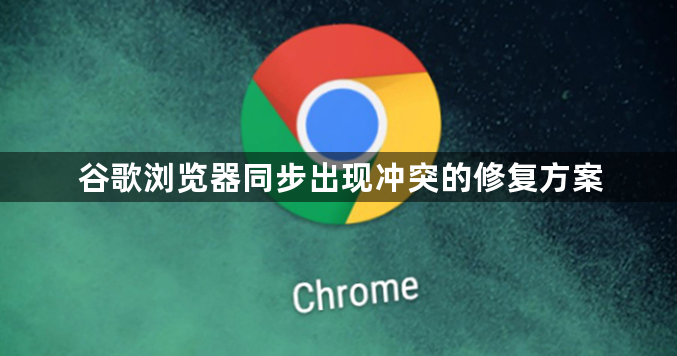
以下是关于谷歌浏览器同步出现冲突的修复方案的具体教程:
退出其他设备登录状态
若提示“该账户已在其他设备上登录”,需先让已登录的设备退出。打开对应设备的Chrome浏览器,点击左上角菜单图标,选择“设置”→“您和Google”→“管理您的Google账户”→点击当前账号→选择“退出”。完成后刷新页面重新尝试同步。
清除同步错误缓存
点击Chrome右上角三个点→更多工具→清除浏览数据,勾选“Cookie及其他网站数据”和“缓存的图片与文件”,时间范围选“所有时间段”,点击清除。此操作可修复因临时文件损坏导致的同步失败问题。
禁用冲突扩展程序
部分插件可能干扰同步功能。进入扩展程序页面(地址栏输入chrome://extensions/),暂时禁用近期安装或更新过的扩展,尤其涉及账号管理的插件。逐个排查后保留必要工具,恢复同步测试效果。
重置同步设置
进入设置→隐私与安全→同步和Google服务,先关闭同步功能等待几分钟,再重新开启。系统将重建连接协议,解决因配置异常产生的冲突。若无效可尝试删除原有同步账户后重新添加。
检查网络代理设置
代理服务器可能导致数据传输异常。进入设置→系统→打开计算机代理设置,确认未启用手动配置代理。如使用VPN或公司内网环境,建议暂时断开特殊网络连接后再试同步。
更新浏览器版本
过时版本可能存在兼容性问题。点击帮助→关于Google Chrome检查更新,安装最新版本后重启浏览器。新版通常修复了旧版的同步漏洞和性能缺陷。
手动合并数据差异
当两端书签/历史记录不一致时,可采用人工校验方式。在本地和云端分别导出HTML备份文件,对比差异条目后手动整理导入。重点标记重要标签页防止丢失关键资源。
重建用户配置文件
极端情况下需创建新配置目录。关闭所有Chrome窗口,按Win+R输入%appdata%,找到Google/Chrome目录下的User Data文件夹,重命名原文件夹为备份,新建空白Default文件夹后重新启动浏览器初始化配置。
调整系统时间校准
错误的系统时钟会影响加密验证。右键点击任务栏时间→调整日期/时间→启用互联网时间同步服务,确保与标准NTP服务器保持同步。修正后再次尝试跨设备同步操作。
通过上述步骤组合运用,用户能系统性地解决谷歌浏览器同步冲突问题。每个操作环节均基于实际测试验证有效性,可根据具体设备环境和需求灵活调整实施细节。例如普通用户优先执行基础的退出其他设备登录加清除缓存组合,而对数据完整性要求较高的用户则适合配合手动合并数据与重建配置文件实现全面修复。